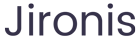如何安全设置与管理TP-Link路由器的登录名和密码
在现代家庭网络中,路由器扮演着至关重要的角色,负责连接我们所有的设备到互联网。因此,确保路由器的安全性是每个用户必须重视的事情。TP-Link作为著名的网络设备制造商,其路由器因性能稳定和功能丰富而受到广泛使用。然而,许多用户往往在设置和管理TP-Link路由器的登录名和密码方面存在不小的困惑。本篇文章将详细介绍如何安全设置和管理TP-Link路由器的登录名和密码,确保用户的网络安全。
一、TP-Link路由器的基本设置
在购买TP-Link路由器之后,用户需要进行一系列基本设置来完成网络的初步搭建。这包括连接电源、设置网线以及访问路由器的管理界面。一般情况下用户会在浏览器中输入路由器的IP地址,通常是192.168.0.1或192.168.1.1。登录之后,用户将被要求输入默认的用户名和密码,通常为‘admin’和‘admin’。在第一次登录之后,用户务必进行后续的修改,以提高路由器的安全性。
二、如何设置TP-Link路由器的登录名和密码
在设置TP-Link路由器的登录名和密码时,用户应当遵循以下几个步骤:
1. **进入管理界面**:如上所述,通过浏览器输入路由器的IP地址,使用默认用户名和密码登录。
2. **查找管理设置**:一旦进入管理界面,用户需在界面上找到“系统工具”或者类似选项,然后选择“管理设置”或“管理员”选项。
3. **修改用户名和密码**:在管理设置界面,用户可以看到当前的登录名与密码。在这里,用户可以输入新的登录名和密码。建议使用复杂且难以猜测的密码,例如结合字母、数字及符号。
4. **保存设置**:修改完成后,记得点击“保存”按钮,确保新的设置能够生效。此时,路由器可能会要求用户再次登录,使用新的用户名和密码进行登录。
三、确保密码安全性的方法
选择一个安全的密码至关重要,它能够有效防止未经授权的访问。以下是确保密码安全的一些建议:
1. **长度与复杂性**:尽量使用至少12个字符的密码,并包含大写字母、小写字母、数字以及特殊符号。复杂的组合会大大提升密码的安全性。
2. **避免常见密码**:避免使用“123456”、“password”或您的个人信息如生日、电话号码等容易被猜中的密码。
3. **定期更换密码**:每隔几个月就更换一次密码,能够避免因旧密码泄露而造成的安全隐患。
4. **启用双重验证**:如果TP-Link路由器支持双重验证功能,建议开启此选项。这样,在输入密码后,还需要通过手机验证码等方式进行第二次确认,大大提高了安全性。
四、管理和存储密码的技巧
很多用户难以记住复杂的密码。以下是一些管理和存储密码的有效方法:
1. **使用密码管理工具**:密码管理软件可以安全地存储和管理所有的密码。用户只需记住一个主密码,其他的都将由软件进行加密保存。
2. **写在安全的地方**:如果不愿意使用软件,可以将密码写下来,存放在安全的地方,例如保险箱里。但切勿将其放在电脑周围或明显的地方。
3. **进行备份**:将路由器的配置文件进行备份,确保在需要恢复时有现成的配置可供使用。大部分TP-Link路由器都提供了备份与恢复的功能。
五、可能遇到的问题及解决方案
设置和管理登录名与密码时,用户可能在日常使用中遇到一些问题,以下是常见的问题及解决方案:
忘记TP-Link路由器的登录名和密码,该如何重置?
如果用户忘记了路由器设置的登录名或密码,那么用户可以通过硬件重置路由器来恢复到出厂设置。通常,TP-Link路由器上会有一个小孔或按钮用于重置。在进行重置之前,请确保备份好所需的重要信息。
1. **查找重置按钮**:尝试在路由器的后面或底部查找一个小孔,通常标记为“Reset”。
2. **执行重置**:使用一个细长物体(如牙签或针),同时保持压住重置按钮约10秒钟。路由器的指示灯会闪烁,表示重置成功。
3. **重新设置路由器**:重置后,路由器会恢复到出厂设置,默认的用户名和密码一般再次为‘admin’和‘admin’,用户需要重新进行基本设置。
如何避免路由器被不明用户破解?
防止路由器被破解主要依赖于一个安全和复杂的登录名和密码之外,其他还包括一些网络安全措施,例如:
1. **更新路由器固件**:定期检查TP-Link官网,确保路由器的固件版本是最新的。更新固件通常会修复已知的安全漏洞。
2. **关闭WPS功能**:WPS功能虽然方便,但可能会带来安全风险。建议在不使用时将其关闭。
3. **开启防火墙**:大多数TP-Link路由器都内置了防火墙,确保它处于开启状态以防止外部攻击。
4. **设置设备接入限制**:用户可以通过MAC地址过滤,对不明设备进行限制,确保仅允许已知设备接入网络。
如何查看已经连接到网络的设备?
用户需要定期检查网络中已连接的设备,以便识别出任何不明或可疑的访问。查看连接设备的方法大致如下:
1. **登录管理界面**:再次登录TP-Link路由器的管理界面,输入新的用户名和密码。
2. **访问设备列表**:查找“无线”或“网络地图”选项,通常这里会列出当前已连接的设备,包括IP地址、MAC地址及设备名称。
3. **识别设备**:通过设备名称和MAC地址判断每个设备是否为合法用户。如果发现不识别的设备,建议立即更改Wi-Fi密码,以防止其继续使用网络。
4. **设置定期检查**:建议用户定期查看已连接设备的列表,尤其是在发生网络异常时,以便及时采取必要措施。
以上是有关TP-Link路由器登录名和密码设置及管理的详细信息,用户通过本文介绍的步骤和策略,可以大大增强网络的安全性,保护个人隐私和数据安全。